Cara mengatur bixby di samsung Anda

- 1156
- 180
- Simon Cormier
Jika Anda memiliki Samsung Galaxy S8 atau yang lebih baru, maka Anda sudah memiliki asisten suara Bixby yang tersedia di ponsel Anda. Itu dibuat khusus untuk perangkat Samsung Galaxy yang menampilkan tombol Bixby di samping.
Saat Anda pertama kali meluncurkan Bixby untuk pertama kalinya, Anda harus melalui proses pengaturan cepat untuk menyinkronkan Bixby dengan akun Samsung Anda. Setelah ini selesai, Anda dapat mulai menggunakan semua fitur yang dibantu suara yang tersedia.
Daftar isi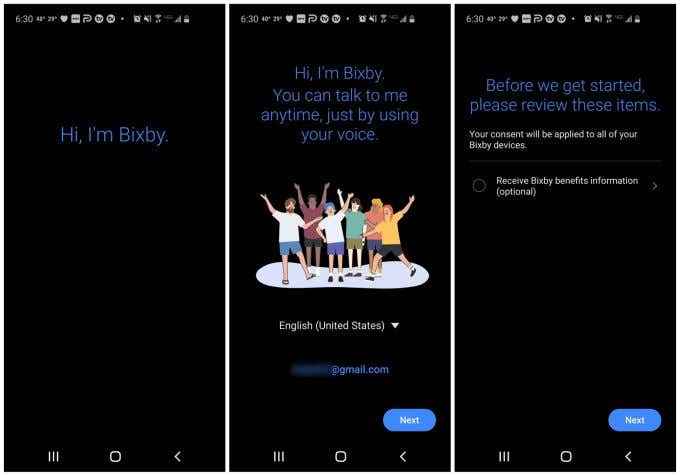
Anda akan melihat layar persetujuan untuk menerima "informasi manfaat" Bixby. Ini opsional dan Anda tidak harus menerimanya. Buatlah pilihan Anda dan kemudian pilih Berikutnya lagi.
Anda mungkin diminta untuk mengatur bangun suara. Jika Anda melakukannya, pilih Berikutnya lagi dan kemudian pilih Selesai.
Hasil tombol bixby lainnya
Jika Anda sudah membuka Bixby di masa lalu tetapi tidak mengaturnya, saat Anda menekan tombol Bixby, Anda mungkin melihat jendela lain. Jendela yang muncul tergantung status mana yang terakhir Anda tinggalkan Bixby saat Anda menggunakannya (bahkan secara tidak sengaja).
Anda mungkin hanya melihat jendela parsial dengan beberapa opsi persetujuan Bixby. Setujui saja ini untuk menyelesaikan pengaturan bixby.
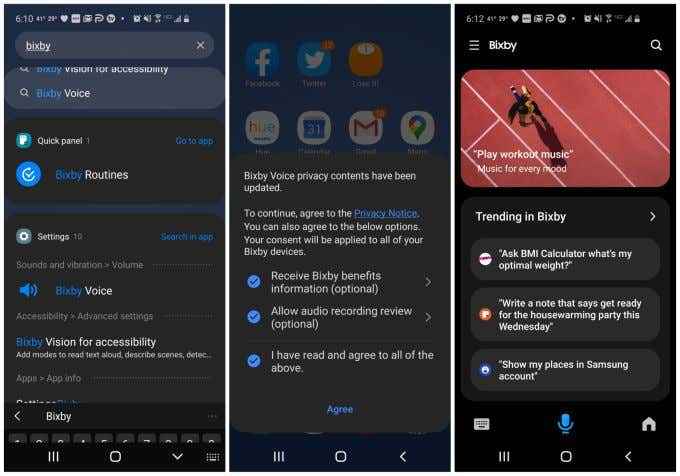
Jika Anda tidak yakin di mana tombol Bixby Anda, cara alternatif untuk membuka aplikasi hanyalah mencari aplikasi perangkat Anda Bixby, dan mengetuk Suara bixby dalam hasilnya.
Di beberapa titik, setelah Anda menyelesaikan pengaturan awal dasar, setiap kali Anda memilih tombol Bixby, Anda akan melihat jendela suara Bixby yang ditampilkan di layar kanan pada gambar di atas.
Cara mengatur visi bixby
Apa yang tidak jelas tentang Bixby di perangkat Samsung Anda adalah bahwa itu benar -benar terintegrasi dengan banyak aspek perangkat Anda. Ini dimasukkan ke dalam aplikasi kamera Anda, aplikasi pengingat Anda, dan secara umum selalu mendengarkan perintah Anda berikutnya.
Anda perlu mengatur fitur integrasi visi dan pengingat.
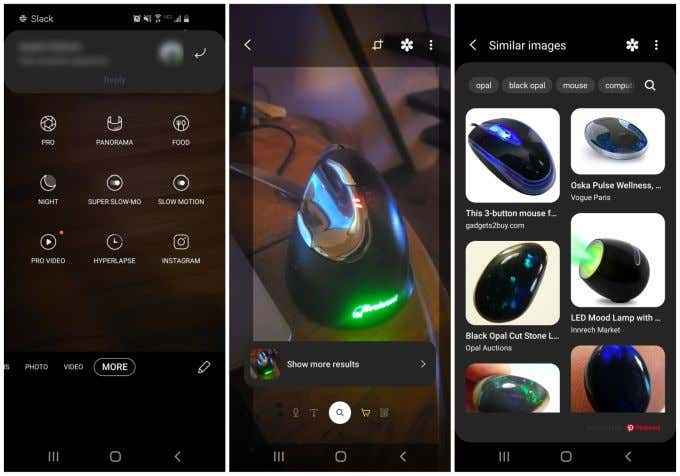
Untuk mengatur bixby vision:
- Luncurkan aplikasi kamera Anda dan pilih Lagi Di sisi kanan menu di bagian bawah jendela.
- Di layar berikutnya, pilih Bixby Vision di sudut kanan atas jendela.
- Ini akan meluncurkan kamera Anda dalam mode Visi Bixby. Bixby akan secara otomatis mencoba mengenali objek apa pun yang Anda tunjuk pada kamera Anda. Saat itu terjadi, Anda akan melihat a Tunjukkan lebih banyak hasil tautan di bawah bingkai kamera.
- Ketuk tautan dan Bixby akan menampilkan tautan Anda ke gambar serupa di web.
Fitur ini berguna untuk mengidentifikasi hal -hal saat Anda bepergian, apakah Anda ingin mengetahui merek gadget, identitas bunga, atau apa pun di mana teknologi pengenalan gambar dapat membantu.
Cara mengatur pengingat bixby
Salah satu fitur Bixby yang lebih berguna adalah dapat menyimpan memori Anda. Setiap kali Anda ingin mengingat sesuatu, katakan saja, “Bixby, buat pengingat untuk pergi ke toko kelontong."
Jika Anda ingin meluncurkan fitur ini menggunakan aplikasi Pengingat Bixby, Anda harus mengaktifkannya terlebih dahulu.
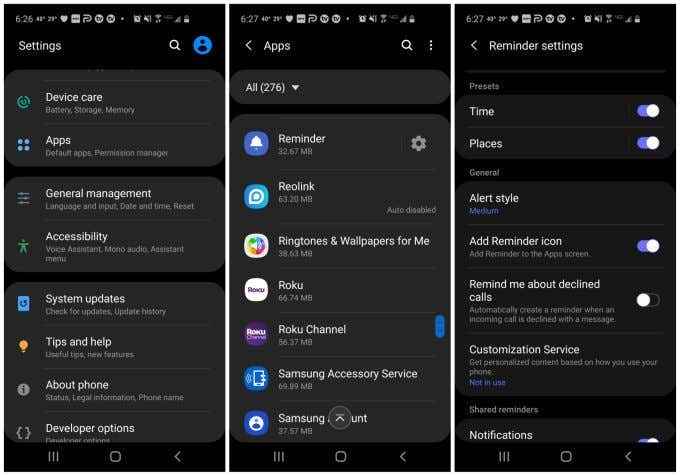
Untuk mengatur Bixby Reminder:
- Buka Pengaturan Samsung Anda.
- Gulir ke bawah dan ketuk Aplikasi Di menu Pengaturan.
- Pilih Pengingat Aplikasi dari daftar aplikasi.
- Pilih Pengingat Pengingat Di menu berikutnya.
- Aktifkan Tambahkan ikon pengingat Toggle.
Sekarang Anda dapat menggunakan suara Anda untuk memicu pengingat bixby, atau mengetuk ikon pengingat dan meluncurkannya seperti itu.
Bixby Vision dan pengaturan suara Bixby
Ada cara tambahan Anda dapat mengonfigurasi bixby vision dan bixby voice sesuai keinginan Anda. Akses pengaturan tambahan ini dengan masuk ke pengaturan Samsung Anda dan memilih Aplikasi.
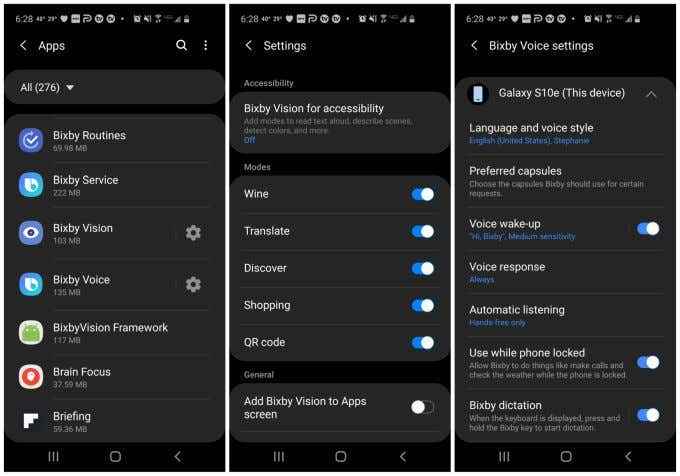
Di menu aplikasi, Anda akan melihat keduanya Visi Bixby Dan Suara bixby dengan ikon pengaturan di sebelah kanan mereka.
Jika Anda mengetuk ikon Pengaturan Visi Bixby, Anda dapat mengaktifkan atau menonaktifkan:
- Opsi aksesibilitas: Membaca teks dengan keras, menggambarkan adegan, dan banyak lagi
- Mode anggur: Memberitahu Anda peringkat anggur dan makanan yang berpasangan dengannya, berdasarkan label
- Mode Terjemahan: Pindai teks apa pun dengan kamera dan visi Bixby Anda akan menerjemahkannya
- Temukan mode: Memindai objek untuk mempelajari lebih lanjut tentang mereka
- Mode belanja: Ambil gambar sesuatu yang ingin Anda beli dan lihat daftar online di mana Anda dapat membelinya
- Kode QR: Mengaktifkan Bixby untuk memindai dan mengidentifikasi kode QR
Jika Anda mengetuk ikon Pengaturan Suara Bixby, Anda dapat mengonfigurasi:
- Bahasa default dan gaya suara
- Kapsul Pilihan (Layanan) untuk hal -hal seperti berita dan radio
- Aktifkan kemampuan untuk membangunkan Bixby dengan mengatakan "Hai, Bixby"
- Aktifkan tanggapan suara atas permintaan Anda
- Aktifkan mendengarkan otomatis
- Izinkan Bixby bekerja bahkan saat ponsel terkunci
- Biarkan Bixby mendikte suara Anda setiap kali keyboard ditampilkan
- Aktifkan Kunci Bixby
Akses Pengaturan Bixby melalui aplikasi Bixby
Ada banyak cara untuk mengakses pengaturan yang sama ini. Anda tidak perlu melalui menu Pengaturan. Dari dalam aplikasi Bixby, jika Anda memilih ikon menu dan kemudian pilih ikon Pengaturan, Anda dapat mengakses semua pengaturan suara Bixby yang sama yang tercantum di atas.
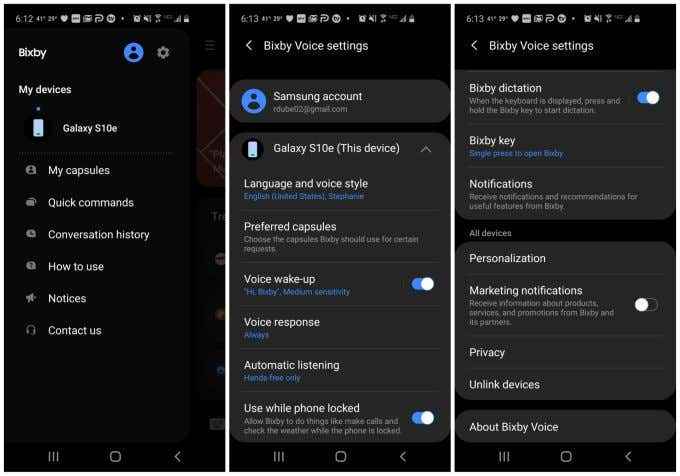
Jalur yang Anda pilih sangat tergantung pada yang menurut Anda paling nyaman. Idenya adalah Anda tidak perlu khawatir tentang bagaimana Anda awalnya mengatur bixby. Anda selalu dapat meninjau kembali pengaturan ini dan menyesuaikannya nanti.
Cara mereset bixby
Jika Anda telah menyiapkan Bixby tetapi Anda sepertinya tidak bisa mendapatkannya untuk berperilaku seperti yang Anda inginkan, dimungkinkan untuk dengan cepat mengatur ulang aplikasi dan memulai dari awal.
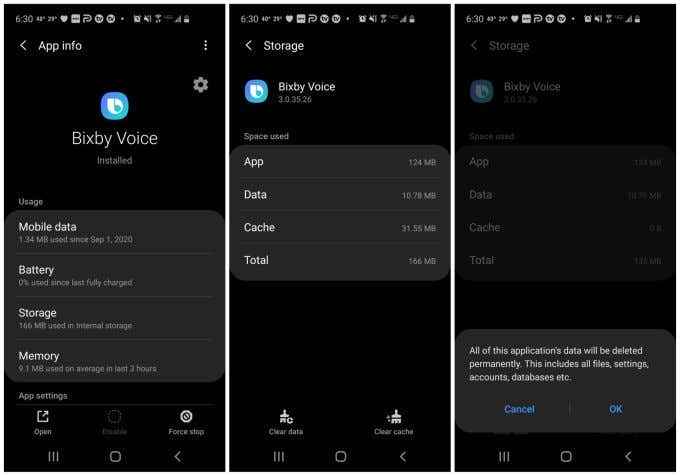
Untuk mereset bixby:
- Buka Menu Pengaturan Samsung Anda.
- Arahkan dan ketuk Aplikasi dan pilih Suara bixby.
- Pilih Penyimpanan di bawah bagian penggunaan.
- Pilih Hapus cache Di sisi kanan bawah layar.
- Pilih Hapus data di sisi kiri bawah layar.
- Konfirmasikan bahwa Anda ingin menghapus semua data aplikasi dengan memilih OKE.
Sekarang, lain kali Anda meluncurkan Bixby, Anda akan melihat wizard pengaturan awal lagi seperti Anda belum pernah menggunakan aplikasi sebelumnya.
Hanya karena Anda menggunakan ponsel Samsung bukan berarti Anda terjebak dengan Bixby. Jika Anda lebih suka menggunakan beberapa aplikasi lain, ada banyak aplikasi asisten AI lainnya untuk dipilih.
- « Cara menggambar di microsoft word
- Volume atau ikon suara yang hilang di Windows 10 Cara Memperbaiki »

